A legjobb választás a digitális fényképezéshez és a kompatibilitás néhány oka annak, hogy a felhasználók miért konvertálja a képeket JPG formátumba. Minden alkalommal, amikor egy pillanatot készít egy digitális fényképezőgéppel, telefonnal vagy akár képernyőképekkel, mindegyik JPG formátumú, mivel ez egy szabványos formátum, és viszonylag kicsi, kiváló minőségű kimenettel. Ennek ellenére előfordul, hogy a letöltött, elmentett vagy lefényképezett kép nem JPG formátumban van. A JPEG vagy JPG minden előnyének kihasználásának legjobb módja a konvertálás. Tanulja meg ennek legjobb módjait, ha alaposan olvassa el ezt a blogot!
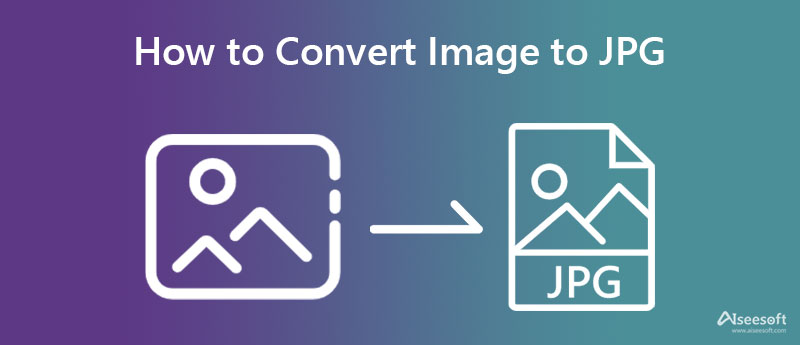
Nem tetszik neki az ötlet, hogy letölt egy konvertert az asztalára a fényképek JPG formátumba konvertálásához? Ha ez a helyzet, akkor a weben használható legjobb konverter a Aiseesoft ingyenes képátalakító online. A képek új formátumba konvertálásának hatékonysága vált a kiváltó oka annak, hogy miért adtuk hozzá. A konvertálás során nem lesz gond a hirdetésekkel, mert itt nem jelennek meg, ami még jobbá teszi a konvertálási folyamatot. Kövesse az átfogó lépéseket, miután bemutatta azokat, akik egy gyors, biztonságos és egyszerű átalakítási folyamatot szeretnének megtapasztalni.
Az Aiseesoft Free Image Converter Online használatának lépései:
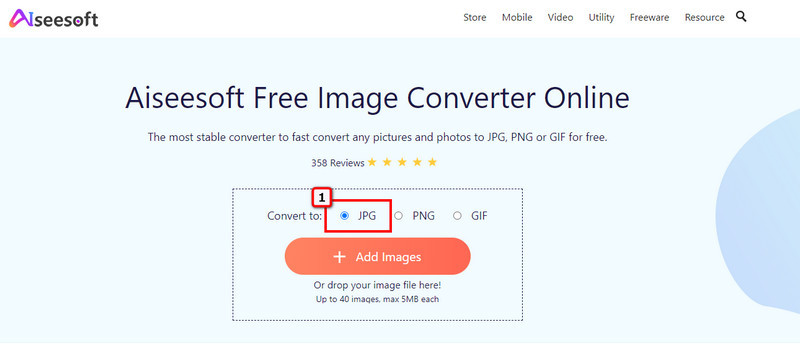
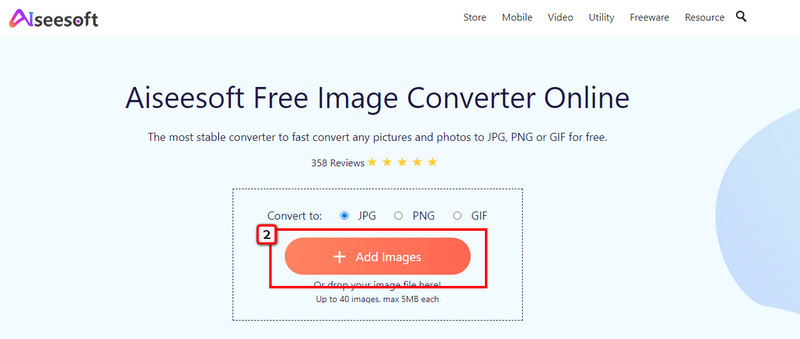
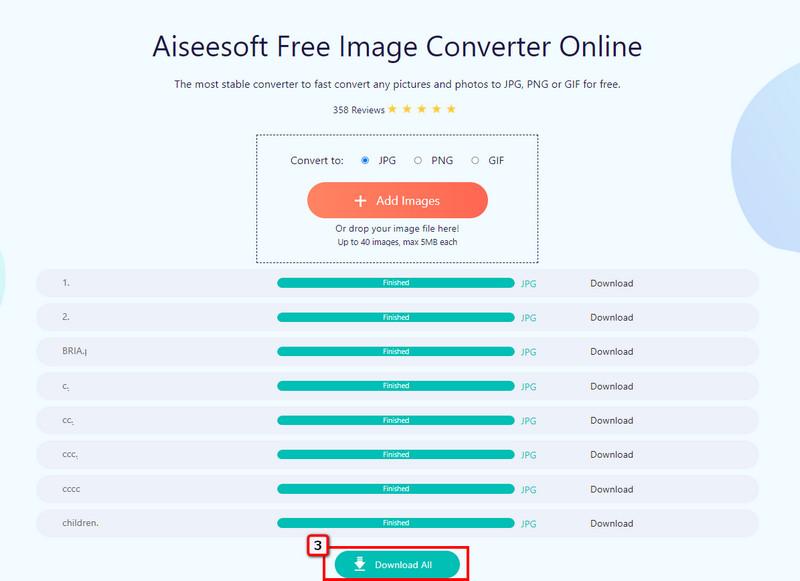
Ha Ön Mac felhasználó, akkor nem kell letöltenie harmadik féltől származó konvertert Preview konverterként dolgozni. Bár ennek az alkalmazásnak a felépítése nem konverter, továbbra is támogatja az átlagosan népszerű képformátumot, amelyet általában használ vagy találkozik, amikor gyakrabban kezel képeket. Ez egy ingyenes alkalmazás Mac rendszerre, és nem töltheti le ennek a verzióját Windows rendszeren, mert az nem támogatott. Tehát, ha szeretné tudni, hogyan konvertálhat képet JPG formátumba Mac rendszeren ezzel az eszközzel, olvassa el a lépéseket.
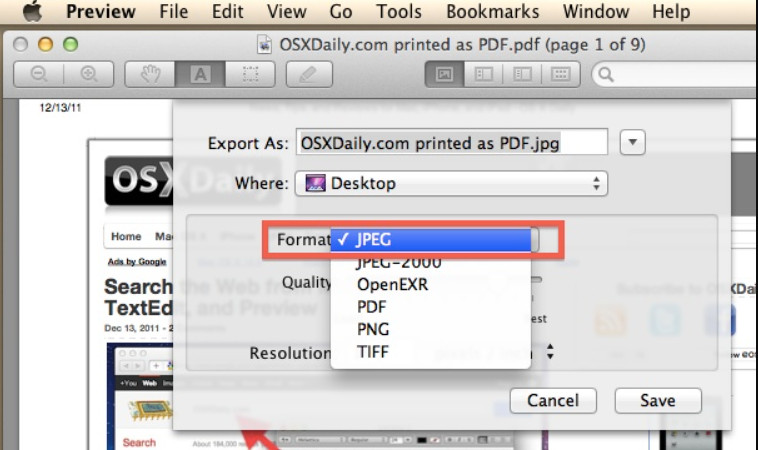
Az előnézet használatának lépései Mac rendszeren:
Az Image Converter iOS rendszeren egy egyszerű konverter, amely letölthető az iPhone fényképek JPG formátumba konvertálásához. A JPG mellett a képeket PNG, GIF, PSD, BMP, EPS és még hatékonyabban konvertálhatja ezzel a konverterrel. Mivel az iPhone HEIC-et használ, ezt megteheti konvertálja a HEIC-et JPG formátumba vagy az alkalmazás által támogatott másik kimeneti formátumba. Ez az alkalmazás nem kínál többet a konvertálásnál, ami azt jelenti, hogy ez egy képátalakító. Tehát, ha meg szeretné tudni, hogyan működik ez az eszköz képátalakítóként, kövesse a felsorolt lépéseket.
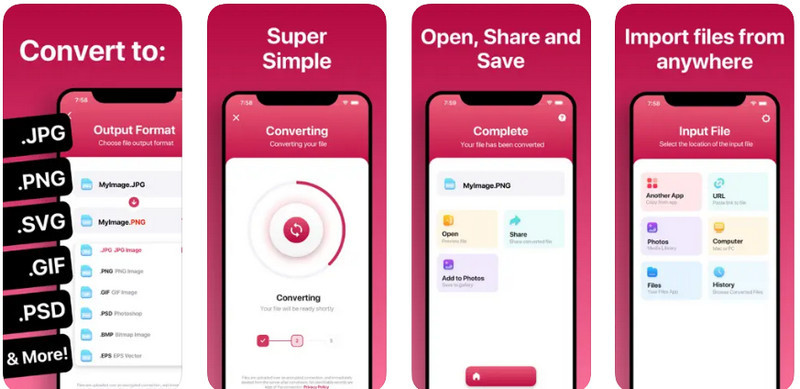
Az Image Converter használatának lépései iOS rendszeren:
Hogyan lehet képet konvertálni JPG formátumba? A kép átalakításának legjobb módja a letöltés JPEG konverter - PNG/GIF JPEG formátumba a Playstore-ban. Ez az egyik olyan alkalmazás, amelyet az Android-felhasználók letöltenek, hogy képeiket új formátumba konvertálják. Ez az alkalmazás egy dedikált képátalakító, amely az összes képet JPEG formátumba exportálja. Továbbá, amikor feltölt egy olyan képeket, amelyek támogatják az 1 bites átlátszóságot, és ide konvertálják őket, automatikusan fehér háttérré változtatják őket. Más letölthető konverterekkel ellentétben csak korlátozott formátumot írhat be, például PNG, GIF és BMP. Tehát, ha meg szeretné tudni, hogyan működik ez az alkalmazás a formátum konvertálásakor, kövesse a hozzáadott lépéseket.
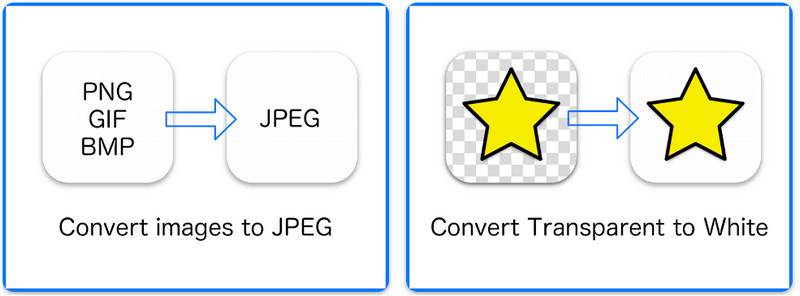
A JPEG konverter használatának lépései – PNG/GIF JPEG formátumba:
Képkonverter - PNG/JPG/JPEG egy másik alkalmazás, amelyet letölthet Androidra, hogy a képeket JPG formátumba alakítsa át a minőség elvesztése nélkül. Itt tölthet fel PNG képeket, és konvertálhat PDF, GIF, PNG, BMP és WebP formátumba. Ezzel a konvertált fájlok automatikusan mentésre kerülnek a galériába, könnyen megoszthatók, és szerkeszthetők a kimenet neve az Ön preferenciái alapján. Az alkalmazás legújabb frissítése hozzáadott egy kamerát, egy körbevágási funkciót, és teljes mértékben támogatja az Android 12 és újabb verzióit. Tehát, ha szeretné kipróbálni ezt a konvertert, kövesse az alábbi lépéseket.
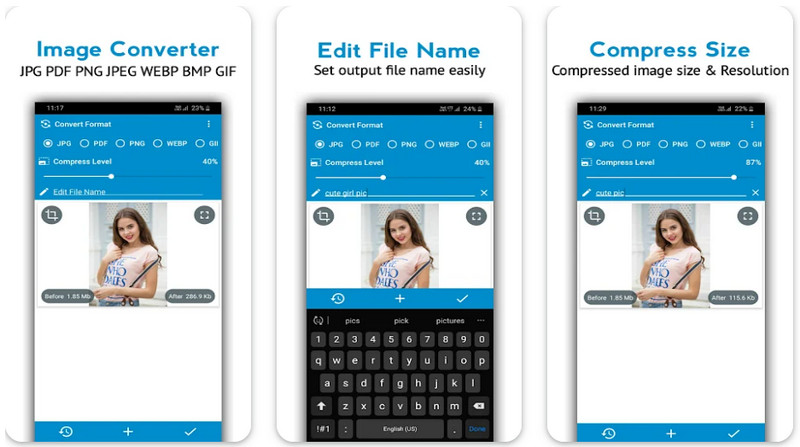
Az Image Converter használatának lépései - PNG/JPG/JPEG:
Átlátszóvá tehetem a JPEG-et?
Sajnos a bitsebességet nem lehet 1 bites transzparenciára módosítani, mint például a PNG-n. De ha te konvertálja a JPEG-et PNG-vé, a kép átlátszóvá tehető, különösen, ha a háttér egyszínű.
Mi történik a JPG formátumba konvertált képekkel?
A fájl kiterjesztése megváltozott, és most, hogy a formátum JPG, megvan a JPEG fájl előnye. Most, hogy a képet JPEG formátumba konvertálta, próbálja meg finomítani és szerkeszteni a JPEG-képet, hogy elképesztően szép legyen, hozzáadva szűrőket és effektusokat kedvenc képszerkesztői, például a Photoshop és a GIMP segítségével.
A képfájl JPG formátumba konvertálása rontja a képet?
Nem, nem; egyes konverterek azonban nem reprodukálják ugyanazt a jó minőségű képet JPEG formátumba. Ha az exportált JPEG kép minőségét veszítette az átalakítás során, akkor jobb javítja a JPEG képminőséget hogy visszatérj képed egykori dicsőségéhez.
Következtetés
Ez a cikk megosztja a kép leghatékonyabb módjait JPEG formátumban a konvertálással. Szerencsére a fotók JPEG formátumba átalakítása ma egyszerűbb, mint korábban, a piacon használható konverterek miatt. Ha meg akarod valósítani, akkor jó helyen jársz. Ha segíteni szeretne másoknak, megoszthatja velük ezt, így ők tudják, hogyan javíthat mindent, ha képeiket új formátumra, például JPEG-re vagy JPG-re konvertálják. Van más javaslata vagy megjegyzése a témával kapcsolatban? Ha ez a helyzet, megoszthatja velünk, ha megjegyzést ír alább.

A Video Converter Ultimate kiváló videó konverter, szerkesztő és javító, amellyel videókat és zenéket konvertálhat, javíthat és szerkeszthet 1000 formátumban és még sok másban.
100% biztonságos. Nincsenek hirdetések.
100% biztonságos. Nincsenek hirdetések.